Configure Opera Unite para enviar fácilmente archivos grandes desde su PC
Miscelánea / / February 12, 2022
Las mentes brillantes que le trajeron el navegador Operaweb tienen otra pieza de software atractiva disponible. Se llama Ópera unida y es una poderosa herramienta para compartir archivos que se integra con el navegador web Opera. Podría usarse para compartir y enviar fácilmente archivos grandes desde su computadora, a través de Internet. Ya no tendrá que preocuparse por el tamaño de los archivos adjuntos de correo electrónico ni esperar a cargar archivos en un servicio en línea.
Opera Unite pretende ser un programa colaborativo que le permita compartir archivos con sus seres queridos o colegas sin tener que pasar por un servidor central de terceros (como se ilustra a continuación), y tiene éxito
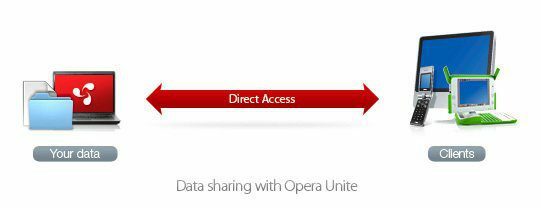
¿Como funciona?
En Opera Unite tú tienes el control. Usted dicta qué archivos y carpetas se comparten en el servidor y cuáles no. Se le proporciona una URL única que proporciona un enlace a los archivos que elige compartir. Cualquiera que elija compartir puede usar ese enlace para acceder a fotos, videos o cualquier otra cosa en su propia computadora conectada a la web. Es sorprendente lo fácil que es configurarlo e implementarlo. nunca me he encontrado con un
compartición de archivos programa que era tan fácil de usar.Instalación
Paso 1: Instale la última versión del Navegador Ópera (10.10 o posterior). Encontrará el enlace de descarga en el Unidad de ópera oficial sitio web.
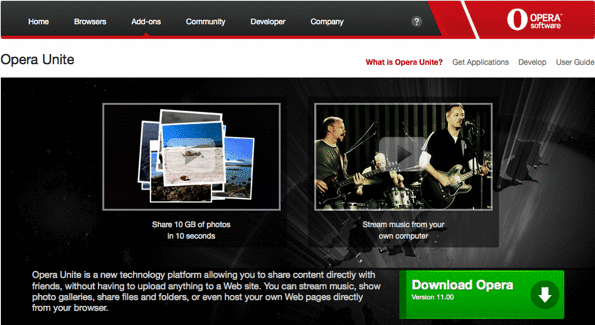
Paso 2: Después de la Navegador web Opera ha terminado de descargar, inicie el navegador. Navegar de vuelta a la Unidad de ópera oficial sitio web y seleccione el menú desplegable Complementos menú en la parte superior de la página.

Paso 3: Seleccione Ópera unida del menú desplegable y el Aplicaciones se cargará la página. Como se muestra en la captura de pantalla a continuación, haga clic en el Instalar aplicación botón debajo del Compartición de archivos icono.
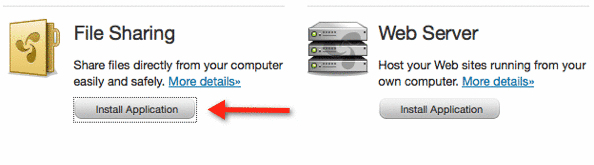
Etapa 4: Bienvenidos a Opera ¡Únete a todos! Simplemente haga click próximo. Bonito y sencillo.
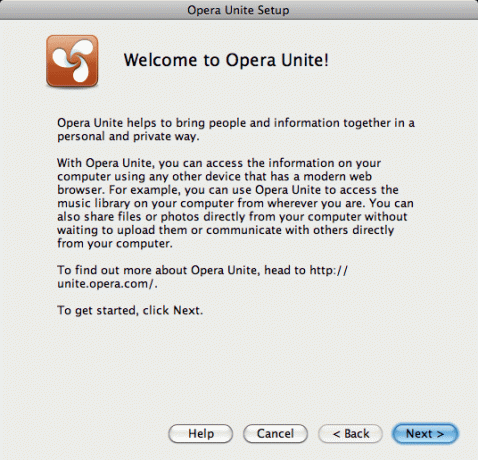
Paso 5: Para utilizar Opera Unite, necesita un Cuenta de ópera. Si ya tiene uno, haga clic en ya tengo una cuenta. De lo contrario, complete la información requerida, acepte los términos y condiciones y haga clic en próximo.
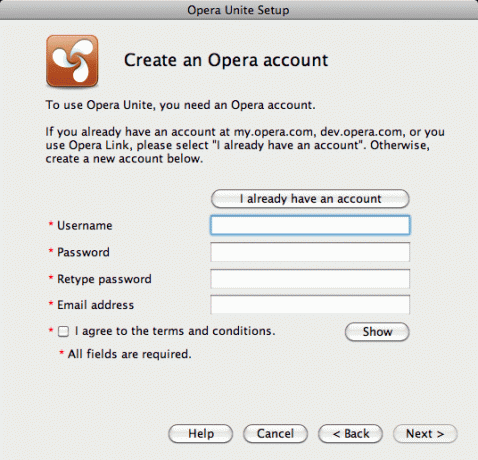
Paso 6: Es hora de nombrar su computadora. Tienen una lista desplegable de nombres sugeridos. Elegí casa mientras ejecutaba esta configuración en la computadora de mi casa. Tenga en cuenta que la URL cambiará según el nombre de su computadora. Puedes ver la URL arriba Nombre del ordenador. (Mostrado a continuación).

Paso 7: El instalador le pedirá que especifique la carpeta que contendrá los documentos que desea compartir en Opera Unite. Una vez que elija la carpeta deseada, presione OK ¡y eso es todo! ¡Estás listo para comenzar a usar Unite!
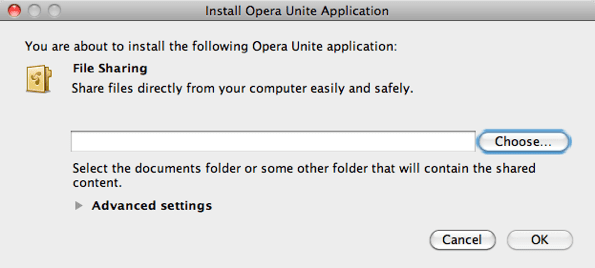
¿Qué hago ahora?
Suponiendo que haya seguido los pasos anteriores, ahora tiene la Navegador Ópera en tu computadora con Ópera unida instalado correctamente. Abra una nueva ventana del navegador y seleccione el Ópera Unite Inicio en la barra lateral izquierda y, a continuación, seleccione el Compartición de archivos icono. Se abrirá la página que se ve a continuación.
Esta es su página de inicio de Opera Unite. El cuadro rojo a la derecha contiene su información compartida. La URL que está impresa en la parte superior del cuadro es la que usaría para abrir sus archivos desde otra computadora. Se requiere la contraseña a continuación para obtener acceso a los archivos, una característica de seguridad adicional por la que estaba agradecido.
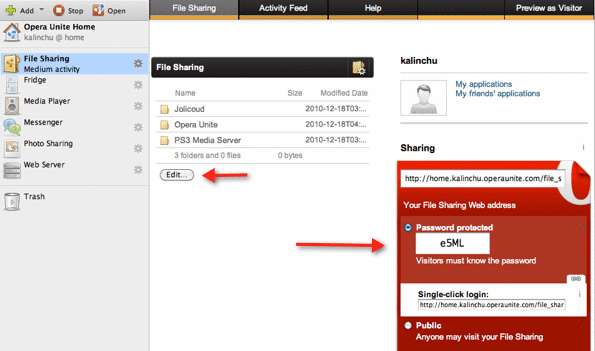
También existe la opción de hacer pública su carpeta, lo que significa que cualquiera puede ver sus documentos compartidos sin contraseña. Cargue nuevos archivos en su carpeta para compartir y aparecerán en Opera Unite. El Editar El botón le brinda un tutorial rápido sobre cómo hacerlo.
Conclusión
He estado usando Opera Unite durante un par de días para estar seguro de su calidad antes de recomendarlo. Me encanta. Usé Opera Unite para escribir esta publicación de blog cargando mis capturas de pantalla en mi carpeta compartida. Una vez que se cargaron estas fotos, fue fácil transferir mis archivos de una computadora a otra con solo arrastrar y soltar.
Era mucho más fácil que usar una memoria USB, porque no había problemas. Simplemente ingresé mi URL única, ingresé mi contraseña y los archivos estaban allí esperándome. En realidad, podría ser lo suficientemente bueno como para cambiarme a Opera como mi navegador principal (desafortunadamente, Unite no es compatible con ningún otro navegador web).
Última actualización el 02 febrero, 2022
El artículo anterior puede contener enlaces de afiliados que ayudan a respaldar a Guiding Tech. Sin embargo, no afecta nuestra integridad editorial. El contenido sigue siendo imparcial y auténtico.
SABÍAS
Su navegador realiza un seguimiento del sistema operativo, la dirección IP, el navegador y también los complementos y complementos del navegador.



